如何解决WIN7已经记住访问另一台电脑的账号和密码 凭证 WIN7已经记住访问另一台电脑的账号和密码 凭证的解决方法
发布时间:2017-07-04 13:33:26 浏览数:
今天给大家带来如何解决WIN7已经记住访问另一台电脑的账号和密码,凭证,WIN7已经记住访问另一台电脑的账号和密码,凭证的解决方法,让您轻松解决问题。
WIN7实用技巧简介:本文介绍的内容完全基于工作中实战应用总结而来的。希望这些技巧能够给大家帮助。不足之处,还请各位不吝赐教^_^:)具体方法如下:
解决方法1:
1当我们在访问局域网中的某台电脑的时候,我们一般情况下是不需要输入访问账号及密码的。如果对方的系统中已经设置了禁用GUEST 功能,那要访问他,只能通过预先知道的账号与密码来访问了。
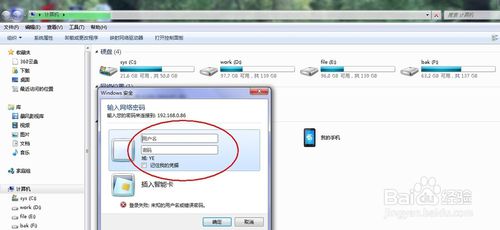 2
2那么在WIN7下面,一般情况在第一次输入登陆对话框后,把图中的【记住我的凭证】前面的钩打上钩;点击确定后,再次登陆了就不会再提示对话框了。
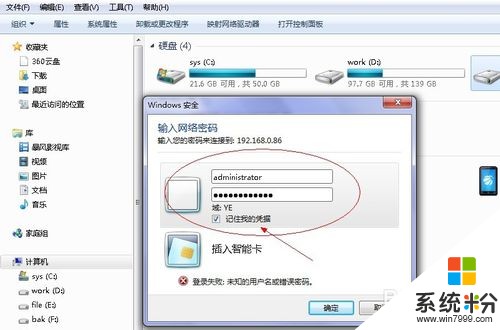
解决方法2:
1当上述方法处理后仍旧出现登陆框的话,那么请试试如下操作:
1、运行组策略:gpedit.msc计算机配置-Windows 设置-安全设置-本地策略-安全选项:找到“网络安全:LAN Manager 身份验证级别”,改成“发送出 LM & NTLM - 如果已协商,则使用NTMLv2会话安全。”
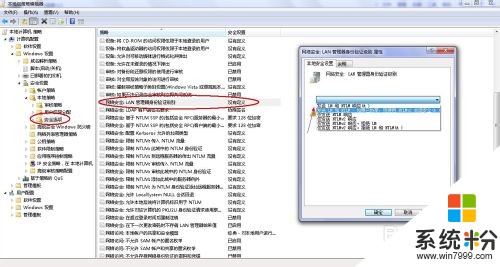 2
22、进入:控制面版->用户帐户和家庭安全->凭证管理器,添加Windows凭据操作,把将要访问的电脑IP地址或者域名添加进去(例如:要访问的电脑IP为:192.168.0.86,添加凭据:“Internet地址或网络地址”内输入IP,如果你是用计算机名称访问,就输入计算机名称,下面是用户名和密码输入框!一旦你访问过一台电脑,里面就会自动添加进去,你可以先删除掉再重新添加进去。
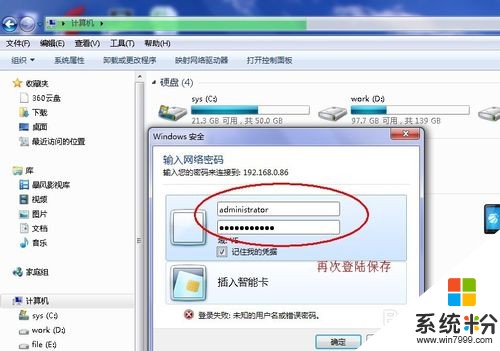
以上就是如何解决WIN7已经记住访问另一台电脑的账号和密码,凭证,WIN7已经记住访问另一台电脑的账号和密码,凭证的解决方法教程,希望本文中能帮您解决问题。